백그라운드 지우개 툴을 이용하면 특정 오브젝트를 제외한 나머지 배경색을 깔끔히 지울 수 있다. 혹은 특정 색만 지우거나 남게 할 수도 있다.
단축키는 E 또는 Shift + E로 스왑 가능하다.
가. 퉅박스에서 백그라운드 지우개 툴을 선택한다. 그 후 이미지에 알맞은 브러시 크기를 설정하고 샘플링은 한번만에 체크한다.
나.배경색을 클릭한 후에 드래그한다. 첫 클릭시 색상을 전제로 지우개가 작동하니 오브젝트 위를 먼저 클릭하면 다른 결과가 나온다.
다. 몇번의 드래그만으로 쉽게 배경색을 제거할 수 있다.
- 백그라운드 지우개 툴 컨트롤 패널 익히기
1) 브러시 : 브러시 크기와 모양을 정한다.
2) 샘플링 : 계속 - 드래그하는 모든 색을 지운다. / 한번 - 첫 클릭시 색만 지운다. / 배경 색상 견본 - 툴박스에 배경색과 같은 부분만 지운다.
3) 제한 : 경계선 처리 방법을 선택한다.
4) 허용치 : 색상을 지울때 적용되는 허용범위.
5) 전경색 보호 : 체크시 툴박스에 지정된 전경색은 안 지워진다.
'컴퓨터 이야기 > 포토샵 강좌' 카테고리의 다른 글
| [포토샵] 브러쉬를 이용한 눈 내리는 효과 연출하기 (0) | 2014.02.17 |
|---|---|
| [포토샵] 패스를 이용한 흐르는 문자 만들기 (0) | 2014.02.17 |
| [포토샵] 연필 툴 & 브러시 툴 (0) | 2014.02.16 |
| [포토샵] 클리핑 마스크 / Tv속에 사진 합성하기 (0) | 2014.02.15 |
| [포토샵] 자석 올가미 툴 활용하기 (2) | 2013.12.21 |
| [포토샵] 패치툴을 이용한 복사와 삭제 (0) | 2013.12.21 |
| [포토샵] 스팟 힐링 브러시를 이용한 얼굴 보정 / 문신 없애기 (1) | 2013.12.20 |
| [포토샵] 도장툴을 이용한 복사 / 지우기 (2) | 2013.12.20 |
| [포토샵] 색상 교체툴을 이용한 색상 변경 (0) | 2013.12.19 |
| [포토샵] 그레이디언트 툴을 이용한 이미지 효과 주기 (0) | 2013.12.19 |




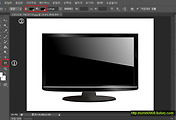
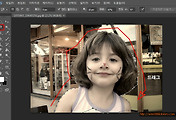
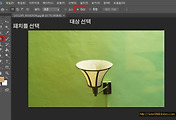
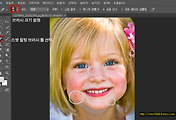
댓글